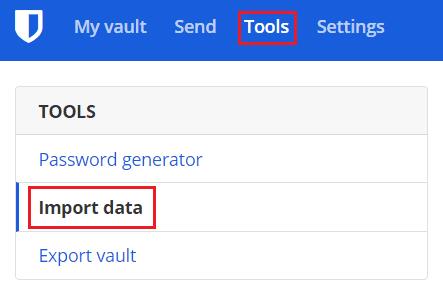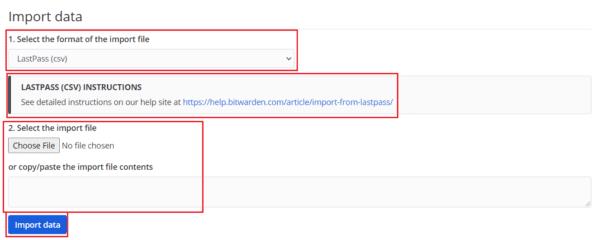Generelt liker folk å holde seg til det de vet. Dette forblir sant med programvare, der du kan lære alle ins og outs av ditt foretrukne program, men likevel sliter med å utføre komplekse eller til og med enkle oppgaver i et alternativ du ikke er kjent med. Likevel er det noen ganger viktig å endre seg. Vanligvis innen programvare vil drivkraften bak denne beslutningen om å endre enten være en ny morderfunksjon i en konkurrent eller en betydelig feil i din foretrukne applikasjon.
I mars 2021 endret passordbehandleren LastPass gratisnivået deres for å begrense brukere til enten mobile eller stasjonære plattformer, men ikke begge deler. Dette presset mange av brukerne på gratisnivået bort til andre plattformer. Selv om det kan høres ut som det ville være vondt å bytte passordbehandler, tilbyr Bitwarden en nyttig importfunksjon som kan importere hele passorddatabasen din fra en rekke andre tjenester. Importfunksjonen opprettholder til og med mappestrukturen din hvis du tidligere har konfigurert en.
T ip : Import av passord fra en tidligere passordbehandling krever at du laster ned en kopi av databasen fra din forrige passordbehandling. Vanligvis er dette i et ukryptert CSV-format, selv om andre ukrypterte filtyper brukes. Mangelen på kryptering på filen betyr at du bør bruke og slette filen fra enheten din så snart som mulig. Dataene dine er potensielt sårbare for hackere når de er lagret i et ukryptert format.
Slik importerer du passorddatabasen din til Bitwarden
Du kan bare importere data til Bitwarden-hvelvet via Bitwarden-webhvelvet . Etter å ha logget på, bytt til " Verktøy "-fanen, og klikk deretter på " Importer data " i verktøylinjen til venstre.
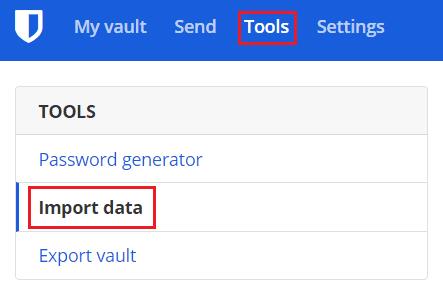
Bytt til «verktøy»-fanen i netthvelvet, og åpne deretter «Importer data»-verktøyet.
Det er to trinn for å importere passordene dine fra en annen passordbehandler. Først må du velge hvilken passordbehandling du brukte tidligere. Dette brukes for å sikre at formatet og strukturen til de importerte dataene blir forstått riktig.
Tips : Hvis du velger den forrige passordbehandleren, vil du også vise deg et sett med instruksjoner om hvordan du får dataeksporten fra den leverandøren.
Deretter må du faktisk oppgi dataene du ønsker å importere. Du kan velge å laste opp databaseeksportfilen din tidligere passordbehandling tilbyr. Alternativt kan du kopiere og lime inn teksten fra den filen i stedet.
Når du har lagt inn dataene, klikker du på "Importer data" for å starte importprosessen. Dette vil sannsynligvis bare ta noen få sekunder på det meste.
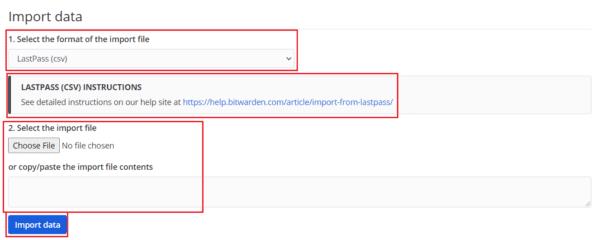
Velg hvilket format databaseimporten din skal ha, og last deretter opp databaseeksporten til Bitwarden.
Å importere innholdet i den forrige passordbehandleren til Bitwarden kan spare deg for mye tid på å konfigurere. Ved å følge trinnene i denne veiledningen kan du importere passorddatabasen fra forrige passordbehandling til Bitwarden.